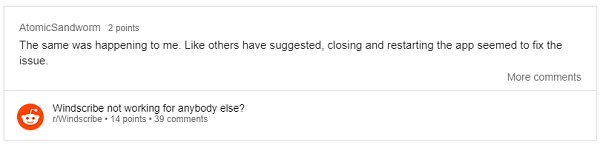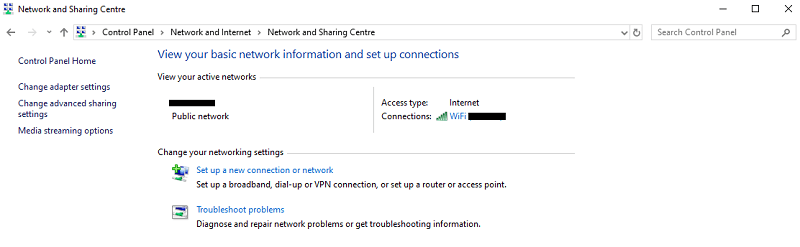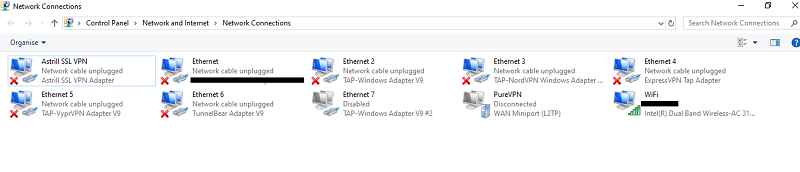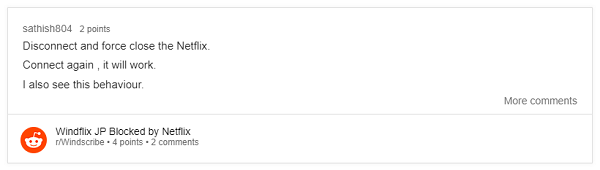Windscribe ei tööta? Proovige neid kiirparandusi saidil .com
Windscribe ei loo ühendust? On mitmeid asju, mis võisid valesti minna. Parandame nüüd probleemi.
Sellel, et te ei saa serveriga ühendust luua või teil võib olla juhuslikke ühenduse katkemisi, võib olla mitu põhjust. Sellel võib olla palju põhjuseid.
Kui Windscribe ikka ei tööta, peate läbima meie üksikasjaliku juhendi, mis pakub koos piltidega tõrkeotsingu lahendusi:
Windscribe ei tööta? Näpunäiteid selle probleemi lahendamiseks 2022. aastal
Nüüd uurime, kuidas saaksime oma Windscribe'i mittetöötava probleemi üksikasjalikult lahendada:
Sellel, miks te ei saa serveriga ühendust luua või see katkeb juhuslikult, võib olla mitu põhjust. Nende hulka võivad kuuluda, kuid mitte ainult: viirusetõrje, pahavara või kolmanda osapoole tarkvara, mis takistab teil Windscribe'iga ühendust luua, aeglane Interneti-ühendus, võrguprobleemid või ühendusprotokolli ühildumatus. Kui te ei saa Windscribe'iga ühendust luua, proovige probleemi lahendamiseks neid tõrkeotsingu nõuandeid.
1 Serverite vahetamine
Esimene asi, mida teha, kui teil on probleeme Windscribe'iga ühenduse loomisel, on proovida oma serveri asukohta muuta. Windscribe pakub tasulise tellimuse raames mitut serverit 60+ riigis, nii et teil on valikuvõimaluste hulgast korralik hulk. Kuid kui kasutate Windscribe'i tasuta prooviversiooni, võite saada juurdepääsu piiratud serveri asukohtadele.
Ühenduvusprobleemid on sageli seotud konkreetsete serveritega, mis võivad tehniliste rikete või hoolduse tõttu võrguühenduseta minna. Seega võib erinevate serverite proovimine aidata teil välja selgitada probleemi allika. Kui mõne serveriga saate Interneti-ühenduse luua, kuid mõne serveriga mitte, tähendab see tõenäoliselt, et probleem on Windscribe'i otsas ja sel juhul parandab teenusepakkuja serverid peagi.
Probleemi ei põhjusta aga serverid, liikuge järgmise sammu juurde.
2 Kontrollige Interneti-ühendust
Kas olete veendunud, et teie internet töötab korralikult? Mõnikord pole probleem üldsegi VPN-is, vaid teie Interneti-ühenduses. Windscribe on üsna kiire, kuid halb Interneti-ühendus võib seda aeglustada või põhjustada ühenduvusprobleeme.
Et teha kindlaks, kas probleem pole teie Internetis, keelake Windscribe ja sulgege see arvutist/seadmest täielikult. Pärast väljumist proovige Interneti-ühendust tavapärasel viisil luua. Kui saate veebisaite sirvida ja kõik töötab hästi, on probleem teie Windscribe'i kliendis.
Kui te siiski ei saa Interneti-ühendust luua, on probleem teie Interneti-ühenduses. Helistage oma Interneti-teenuse pakkujale ja nad peaksid suutma selle teie eest parandada. Kui olete Internetiga ühenduse loonud, proovige uuesti Windscribe'iga ühendust luua.
See peaks seekord toimima. Kui ei, vaadake järgmist näpunäidet.
3 Internet Võrk blokeerib VPN-ühenduse
Mõnikord võib teie kasutatav Interneti-võrk blokeerida Windscribe-ühenduse, blokeerides ühenduse loomiseks vajalikud pordid ja protokolli. Sellest olukorrast ülesaamiseks peate kas muutma ühendusprotokolli või proovima kasutada täiesti erinevat Interneti-võrku. Samamoodi võite selle probleemiga silmitsi seista ka mobiilse andmeside Interneti-ühenduse kasutamisel.
Samuti blokeerivad mõned Interneti-teenuse pakkujad ka rakenduste API-sid. Need API-d aitavad kasutajal rakendusse siseneda. Kui leiate, et te ei saa konkreetse Interneti-võrgu kaudu rakendusse siseneda, muutke Interneti-võrku ja proovige uuesti. VPN-ühenduse saate ühendada ka käsitsi ja proovige selle ühenduse ajal rakendusse sisse logida.
Kui teil on laienduse API-sisselogimise probleem, saate esmalt ühendada VPN-i ja kui see on ühendatud, proovige laiendusse sisse logida.
4 Vahetage protokolle
Kui leiate, et Windscribe VPN ei tööta ka pärast ülaltoodud toiminguid, proovige protokolli muuta. Windscribe pakub mitut protokolli, kuid kasutab vaikimisi IKEv2. Kõik protokollid ei tööta kõikjal maailmas. Mõne riigi, näiteks Lähis-Ida, Interneti-teenuse pakkujad blokeerivad UDP. Seega, kui teil on ühenduvusprobleeme, on alati võimalus, et probleemi põhjustab protokoll, millega olete ühendatud.
VPN-protokolli muutmiseks rakenduses Windscribe toimige järgmiselt.
- Klõpsake vasakus ülanurgas kolmel horisontaalsel menüül ja seejärel valikul Eelistused.
- Klõpsake vahekaarti Ühendus > Klõpsake nuppu Käsirežiim, seejärel valige protokoll.
- Peaksite proovima muuta nende protokollide protokolle järgmises järjekorras: UDP > TCP > Stealth > WStunnel.
Ühendage serveriga iga kord, kui proovite teist protokolli, et näha, kas see töötab. Peaksite leidma selle, mis teile kõige paremini sobib.
5 Eemaldage tarkvarakonfliktid
Kui teil on seadistatud pahavaratõrje/tulemüür, võivad need teie VPN-ühendust häirida. Võimalike konfliktide kõrvaldamiseks turvaprogrammidega keelake esmalt kõik süsteemis olevad viirusetõrje- ja/või tulemüürid.
Proovige nüüd uuesti Windscribe'iga ühendust luua. Kui saate sellega normaalselt ühenduse luua, tähendab see, et probleemi põhjustab teie turvatarkvara. Probleemi lahendamiseks peate lisama Windscribe.exe oma turvaprogrammide erandite loendisse.
See võimaldab teil kasutada VPN-i, kui teie pahavaratõrje töötab taustal, et kaitsta teid tüütute viiruste eest.
Kuidas ma pärast selle näpunäite rakendamist tean, et Windscribe töötab? Lihtsalt lülitage korraga sisse nii Windscribe kui ka pahavaratõrje ning vaadake, kas mõlemad suudavad korralikult töötada, ilma et tekiks kummalisi konfliktivigu.
6 Windscribe rakenduse värskendamine
Kasutajad, eriti need, kes kasutavad Maci, on teatanud pidevatest ühenduvusprobleemidest, kui kasutavad Windscribe'i vananenud versiooni.
Seega, kui leiate, et Windscribe ei tööta ja rakendus katkeb pidevalt, veenduge, et kasutate Winscribe'i uusimat versiooni.
7 TAP-adapteri probleemid
Kui teie arvutisse on installitud rohkem kui üks VPN, võivad need segada üksteise TAP-adaptereid. Peate kõigi teiste installitud VPN-ide TAP-adapteri keelama, järgides alltoodud samme:
- Avage Juhtpaneel > Võrk ja Internet > Võrgu- ja ühiskasutuskeskus > Muuda adapteri sätteid.
- Leiate kõigi installitud VPN-ide ja ka oma füüsilise võrgu TAP-adapterid.
- Keelake kõigi VPN-ide adapterid peale Windscribe'i, paremklõpsates igal ja valides käsu Keela.
Kui see on keelatud, proovige uuesti Windscribe'iga ühendust luua.
8 Võtke ühendust klienditoega
Kui olete kõike proovinud ja tundub, et miski ei tööta, võtke ühendust Winscribe'i tugimeeskonnaga. Kuid enne kui võtate nendega ühendust seoses probleemiga „Windscribe ei loo ühendust", aitab see tõesti koguda diagnostilist teavet, et tugiagentidel oleks teie probleemist lihtsam aru saada.
Saate oma rakendusest diagnostikateavet hankida järgmiselt.
- Avage rakendus Windscribe ja minge menüüsse Eelistused.
- Järgmisena valige suvand Silumine ja seejärel klõpsake nuppu Saada logi. See saadab tugitiimile aruande, milles selgitatakse, mis takistab rakendusel korralikult töötamast.
- Kui olete silumislogi Windscribe'ile üle saatnud, minge Windscribe'i tugilehele ja klõpsake nuppu Esita pilet.
See on kõik, teie pilet vastendatakse automaatselt silumisaruandega, mille saatsite Windscribe'ile. See võimaldab Windscribe'i tugimeeskonnal teie probleemi kiiresti lahendada.
Windscribe'i probleemid ja parandused konkreetsete olukordade jaoks
Siin on mõned teenused, seadmed ja platvormid, millega kasutajad on korduvalt leidnud, et Windscribe ei loo ühendust.
Windscribe ei tööta Netflixiga
Windscribe pakub spetsiaalseid servereid, mis töötavad Netflixiga, mille kaubamärk on "Windflix". See VPN on tänaseni üks väheseid, mis suudavad deblokeerida mitme Netflixi piirkonna, sealhulgas USA, Ühendkuningriigi ja Jaapani sisuteegid.
Kui teil tekib Netflixiga ühenduse loomiseks Windscribe'i kasutamisel tõrkeid, katkestage Windscribe ühendus ja sundige Netflix. Proovige uuesti ühendust luua ja see peaks seekord toimima. Kuna meie testimise kohaselt töötab Windscribe enamiku Netflixi raamatukogudega.
Seda parandust jagasid Redditi kasutajad:
Seega, kui teil on probleeme sellega, et Windscribe ei loo ühendust, proovige ülaltoodud häkkimist.
Windscribe ei tööta Androidiga
Kui Windscribe teie seadmes ei tööta, võib põhjuseks olla see, et teie kasutatav võrguühendus blokeerib Windscribe-ühenduse. Proovige luua ühendus mõne muu võrgu või mobiilse andmesidevõrguga ja vaadake, kas saate Windscribe'i selle kaudu ühendada.
Samuti takistab ühendust tulemüürirakendus, võrgu isiklik tulemüür või viirusetõrjetarkvara. Samuti võib see olla vahemälu probleem või mõni muu rakendus võib teie ühendust segada.
Paljudel juhtudel võivad need sammud probleemi lahendada:
- Keelake mälu ja/või akut säästvad rakendused.
- Tühjendage vahemälu rakendusest Windscribe.
- Installige VPN oma telefoni uuesti.
Lisaks, kas teadsite, et saate Windscribe'i seadistada FireSticki, Kodi ja Roku seadmetes? Kui olete huvitatud, on meil selle jaoks eraldi juhendid.
Windscribe alternatiivid
Kas ülalnimetatud meetodid ei tööta teie jaoks ikka veel? Võib-olla peaksite proovima uut VPN-i. Näiteks siin on see, kuidas Windscribe on võrreldav ExpressVPN-iga, väga odava, kuid võimsa VPN-iga:
Järeldus
Windscribe on suurepärane VPN-teenus, kuid ükski tarkvara pole tehniliste tõrgete eest kaitstud. Seega, kui teil on selle VPN-iga probleeme, proovige kõiki ülalnimetatud näpunäiteid. 90% juhtudest lahendab üks neist näpunäidetest teie Windscribe’i, mitte tööprobleemid.
Kui probleem on lahendatud, saate Windscribe’i abil voogesitada Netflixi, kindlasti veebi sirvida ja isegi torrente alla laadida.
Kui te aga kõigist probleemidest üle ei saa, saate alati oma Windscribe’i tellimuse tühistada ja valida alternatiivi, näiteks ExpressVPN. Windscribe'i kohta lisateabe saamiseks vaadake seda teenuse ülevaadet.
Kui te ei soovi Windscribe’i proovida, vaadake julgelt meie 2022 aastal soovitatud parimate VPN -ide loendit.